Wenn du in Excel an komplexen Tabellen arbeitest, fällt oft auf, dass die Daten etwas gedrängt wirken. Um die Lesbarkeit zu verbessern, gibt es einen einfachen Trick: das Einfügen einer leeren Zeile in jeder zweiten Zeile. Diese Anleitung zeigt dir, wie du das schnell und effektiv machst, damit deine Tabelle strukturierter und ansprechender wird.
Wichtigste Erkenntnisse
Das Einfügen einer leeren Zeile in jeder zweiten Zeile kann deine Tabelle nicht nur luftiger wirken lassen, sondern auch die Lesbarkeit verbessern. Indem du eine Hilfsspalte nutzt und die Daten sortierst, kannst du diese Aufgabe mit wenigen Klicks erledigen. Es ist ein effektiver Weg, um dein Excel-Dokument zu optimieren, ohne viel Zeit dafür aufzuwenden.
Hilfsspalte einfügen
Um die Methode zum Einfügen einer leeren Zeile zu starten, fängst du an, eine Hilfsspalte zu erstellen. Diese nutzt du später, um die Reihenfolge der Daten zu bestimmen.
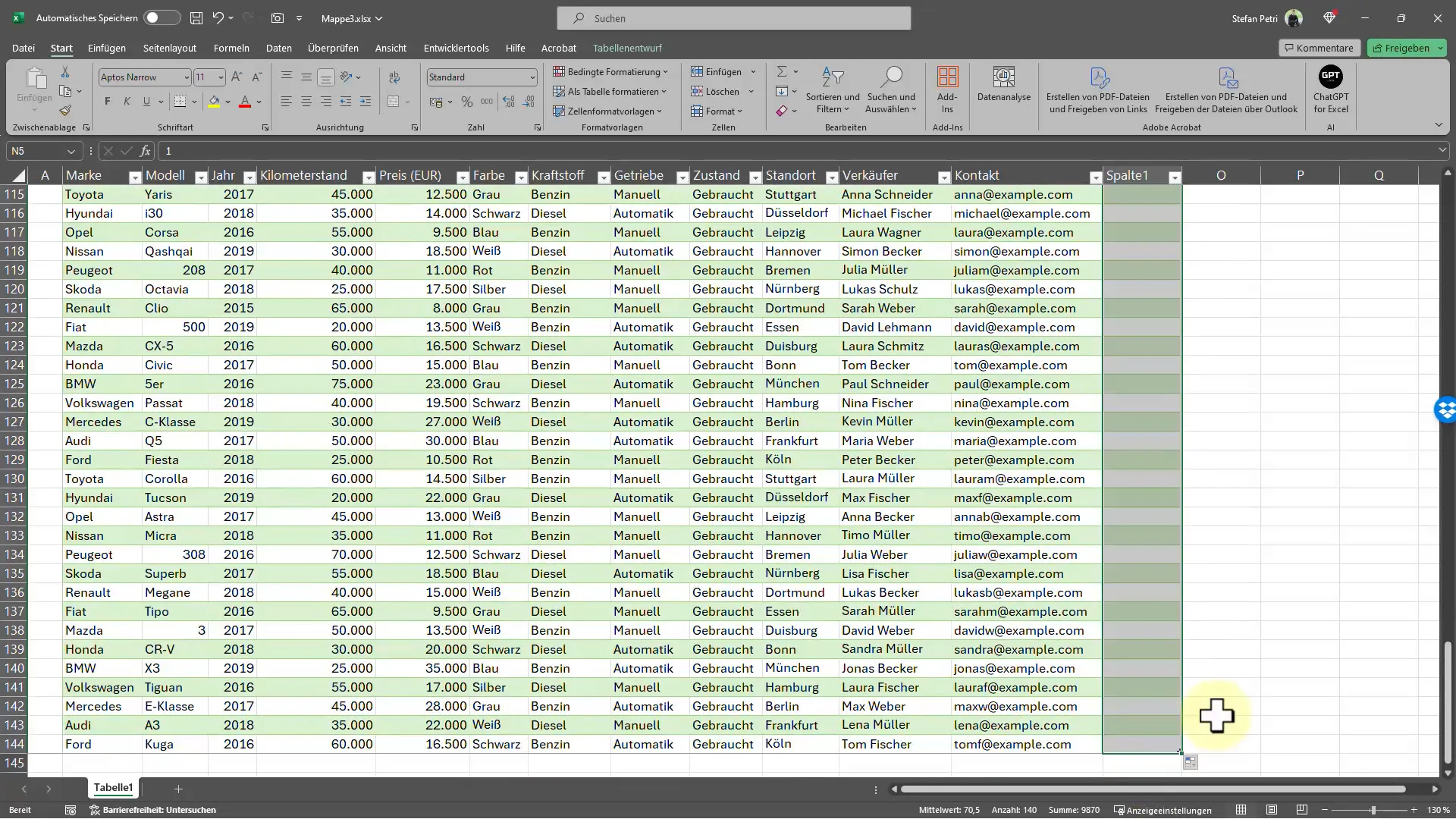
Setze dich in die erste Zelle deiner Hilfsspalte und gib den Wert „1“ ein. Das erleichtert später die Automatisierung. Du kannst dann die Zelle markieren und die untere rechte Ecke greifen und nach unten ziehen, um die Zellen automatisch mit fortlaufenden Zahlen zu füllen. Hierbei kannst du bis zum Ende deiner Datensätze ziehen, z. B. bis zur Zeile 140.
Der nächste Schritt besteht darin, die gerade erstellte Liste der fortlaufenden Zahlen zu kopieren. Um dies zu tun, kannst du die Tastenkombination „Strg + C“ verwenden. Markiere dann die Zelle, unter der du die Kopie einfügen möchtest, und drücke „Strg + V“, um die Werte in die nächste Reihe zu übertragen. Dadurch hast du nun eine doppelte Liste der Zahlen in deiner Hilfsspalte.
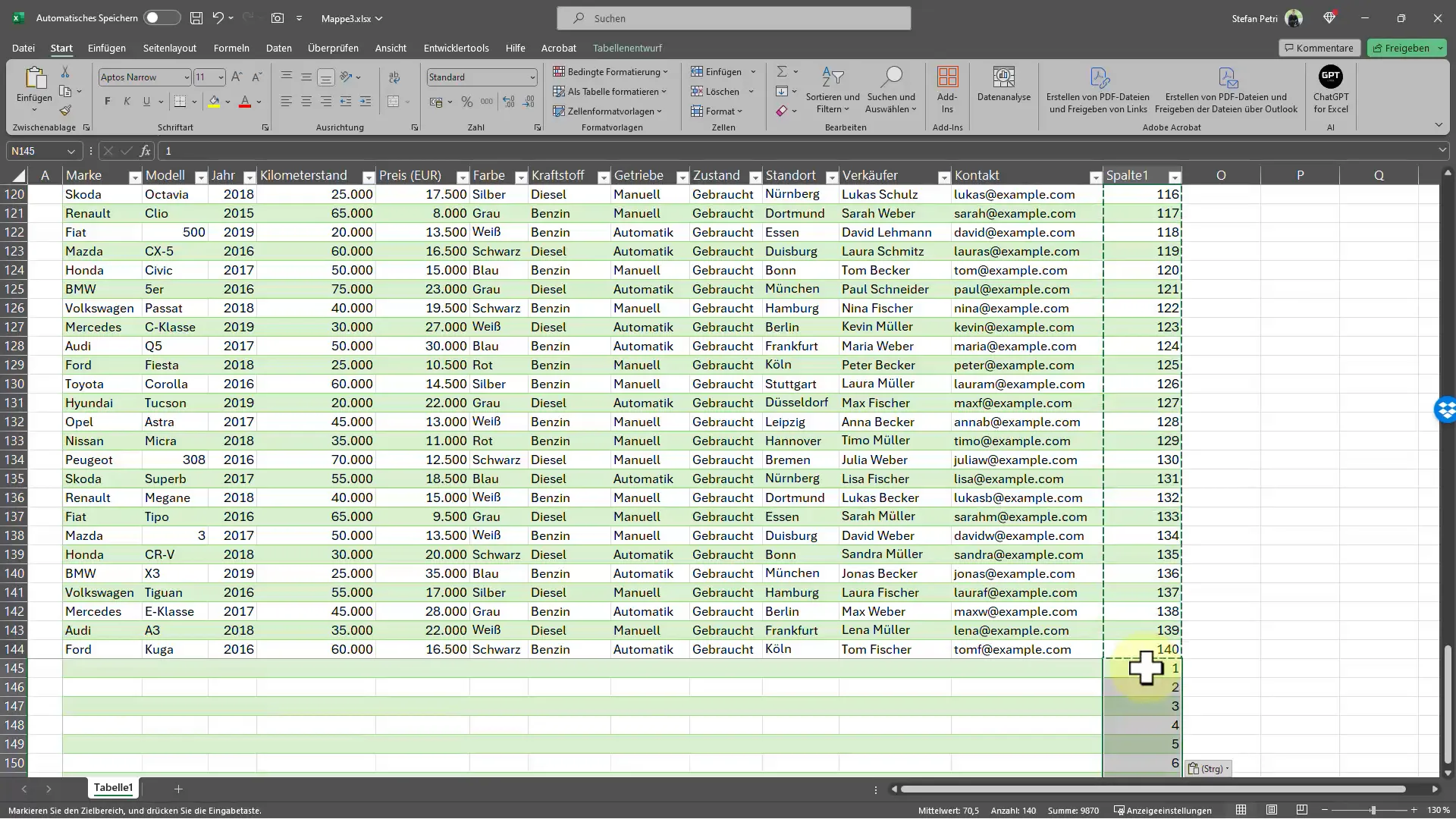
Daten sortieren
Nun ist es an der Zeit, deine Datensätze nach der Hilfsspalte zu sortieren. Wähle den gesamten Datenbereich aus – einschließlich der Hilfsspalte – und gehe dann zu den Sortieroptionen in Excel. Hier kannst du auswählen, dass nach der Hilfsspalte sortiert werden soll. Durch diese Sortierung wird eine leere Zeile in jeder zweiten Zeile erstellt, was das Layout deiner Tabelle erheblich auflockert.
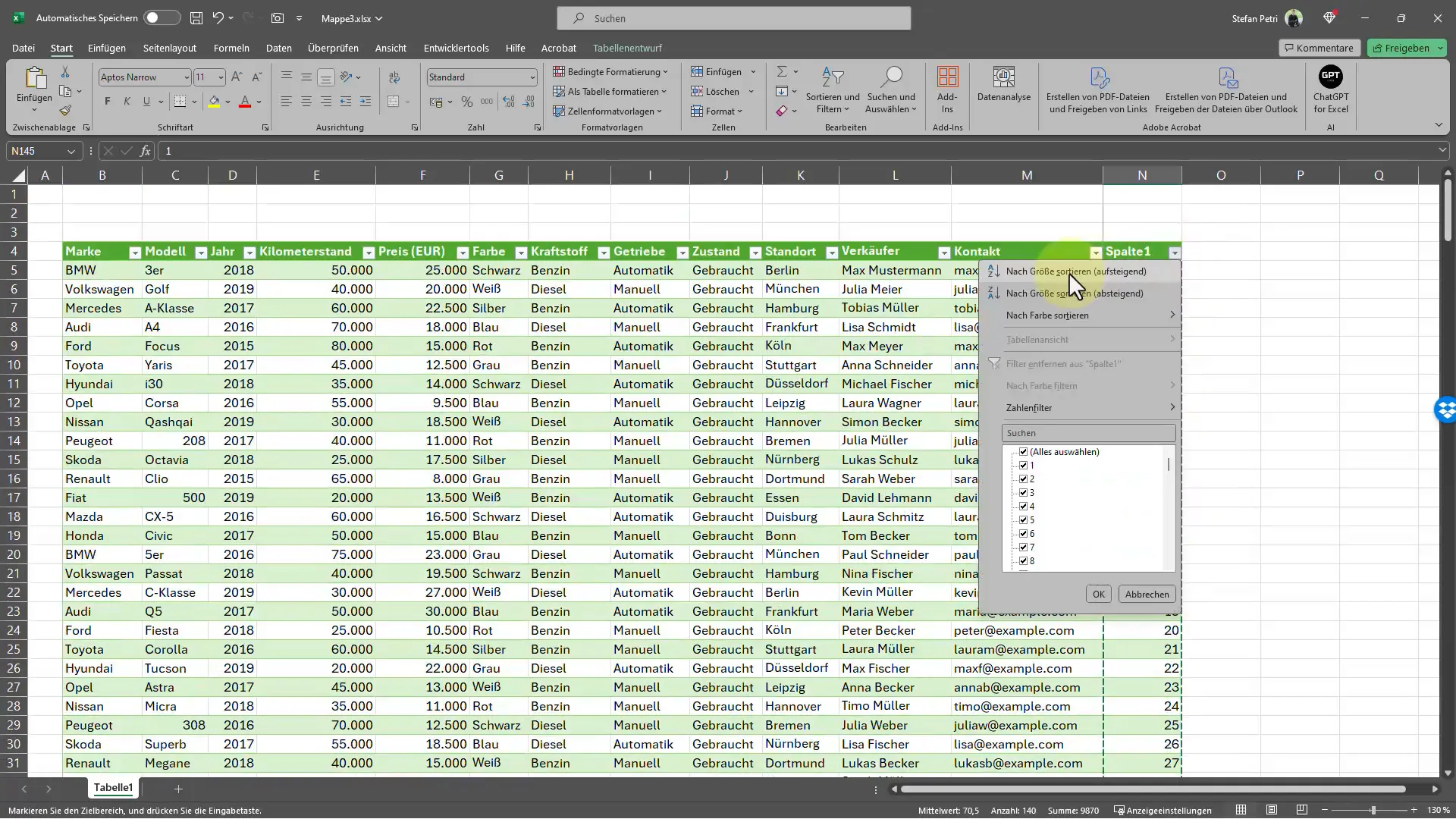
Leere Zeilen ausblenden
Wenn du nun die Tabelle anschaust, wirst du feststellen, dass leere Zeilen erstellt wurden.
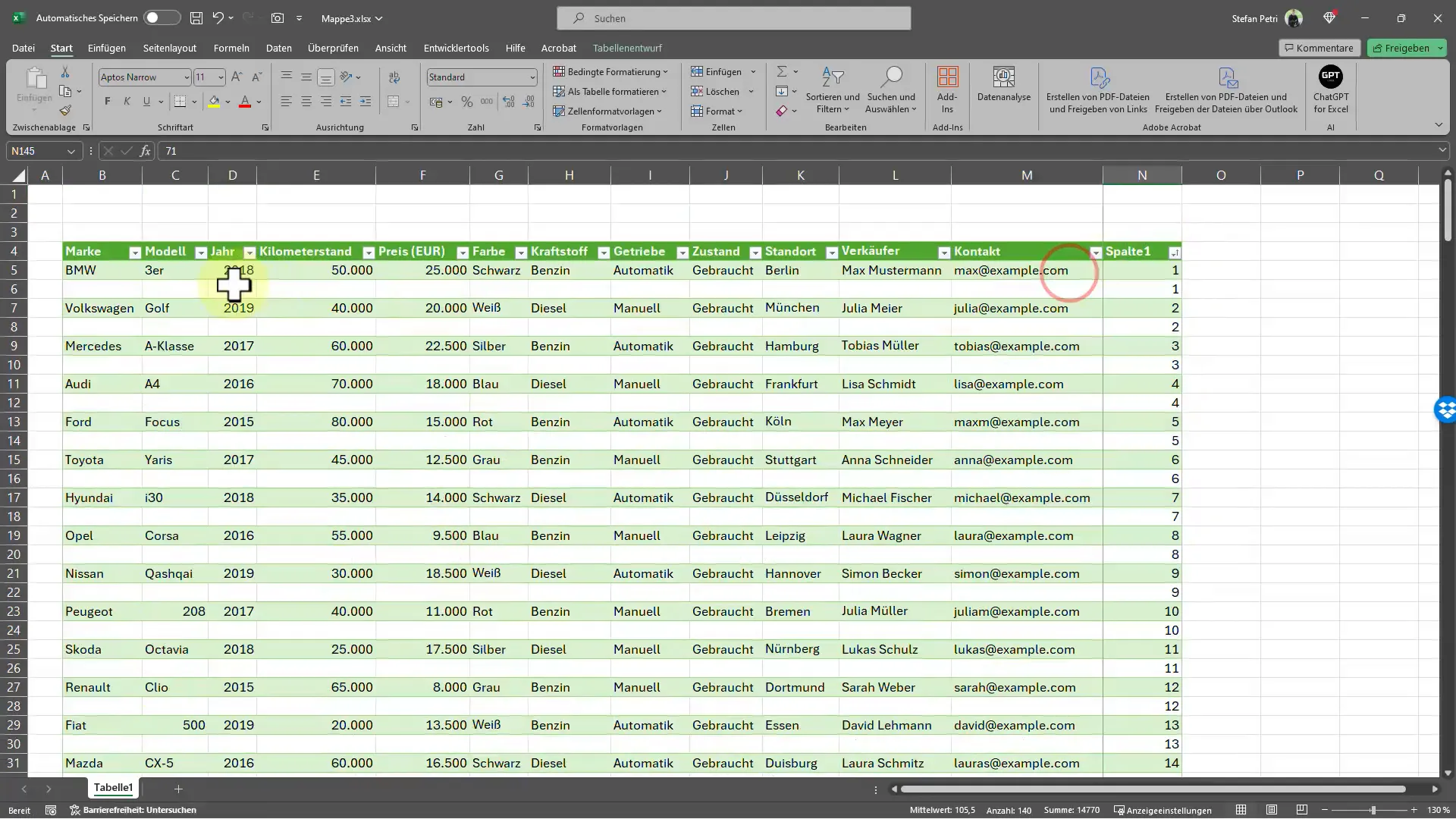
Die Hilfsspalte brauchen wir jetzt nicht mehr. Markiere die leeren Spalte, klicke mit der rechten Maustaste und wähle „Ausblenden“. Dies gibt dir eine viel strukturiertere Ansicht deiner Daten.
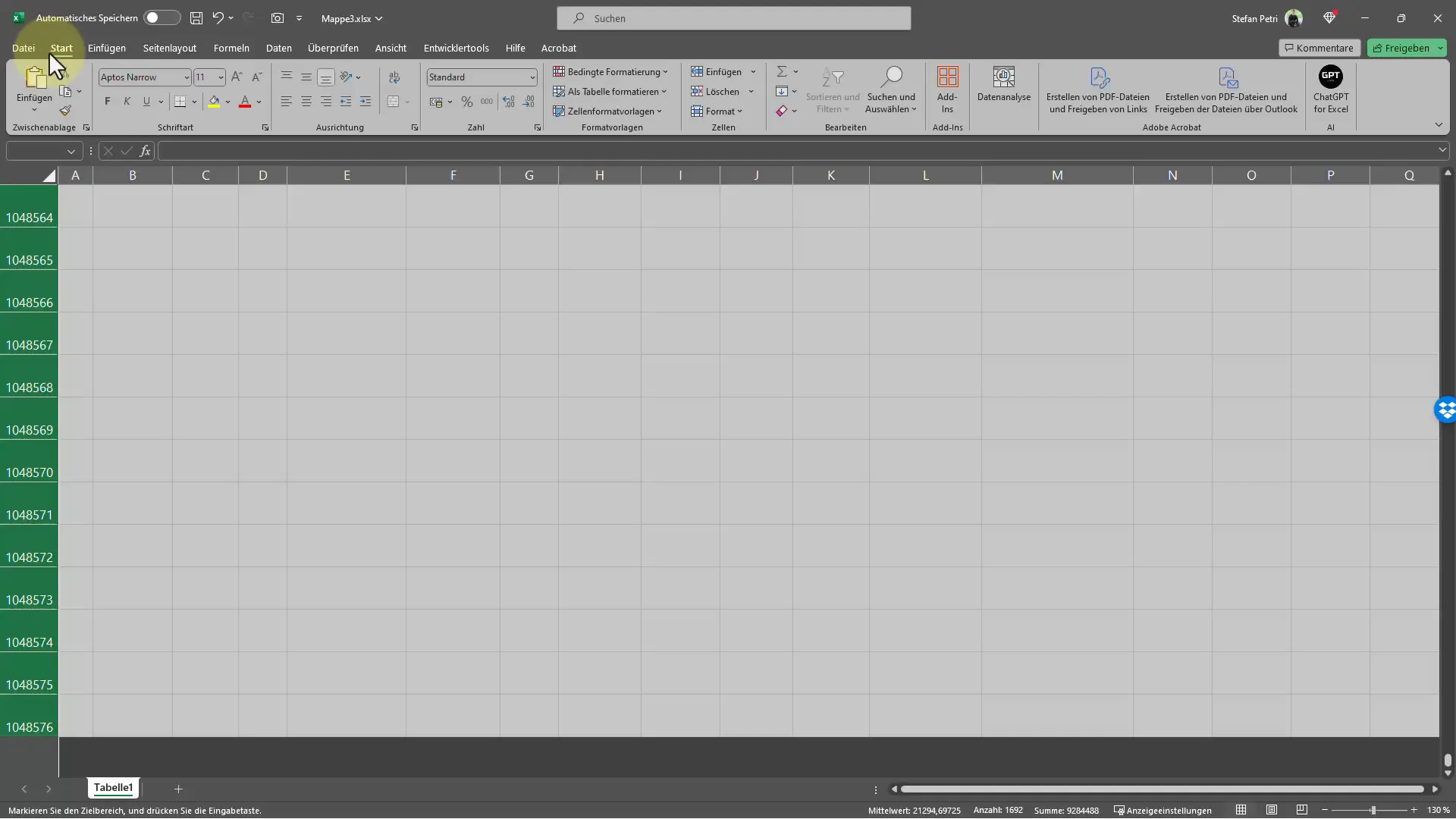
Alternativer Ansatz
Es gibt auch eine alternative Methode, bei der du die gesamte Tabelle auswählen kannst, um das Layout zu verbessern, ohne erheblich umständliche Schritte zu unternehmen. Nachdem die Daten markiert sind, kannst du die Ausrichtungsoptionen verwenden, um die Daten zu zentrieren. Dies sorgt für ein gutes, übersichtliches Layout, ohne zwingend leere Zeilen einzufügen. Es ist jedoch zu bedenken, dass auf diese Weise nicht wirklich jede zweite Zeile leer bleibt.
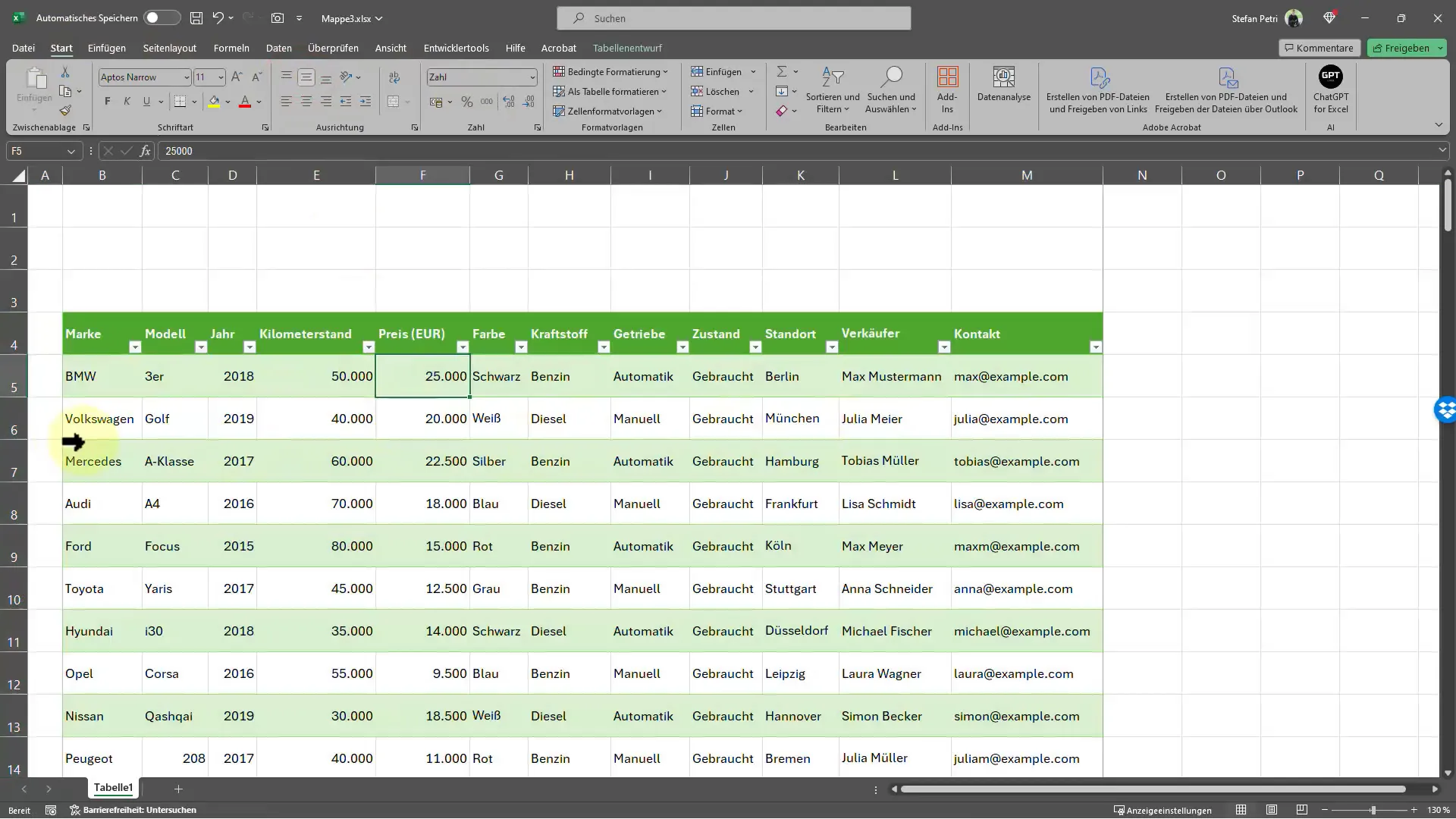
Abschluss der Anpassungen
Nachdem du die gewünschten Veränderungen vorgenommen hast, kannst du die letzten Anpassungen vornehmen. Überprüfe, ob alles nach deinen Anforderungen aussieht und ob die Informationen klar und verständlich sind. Dank der neuen Anordnung solltest du nun eine wesentlich dabei helfen.
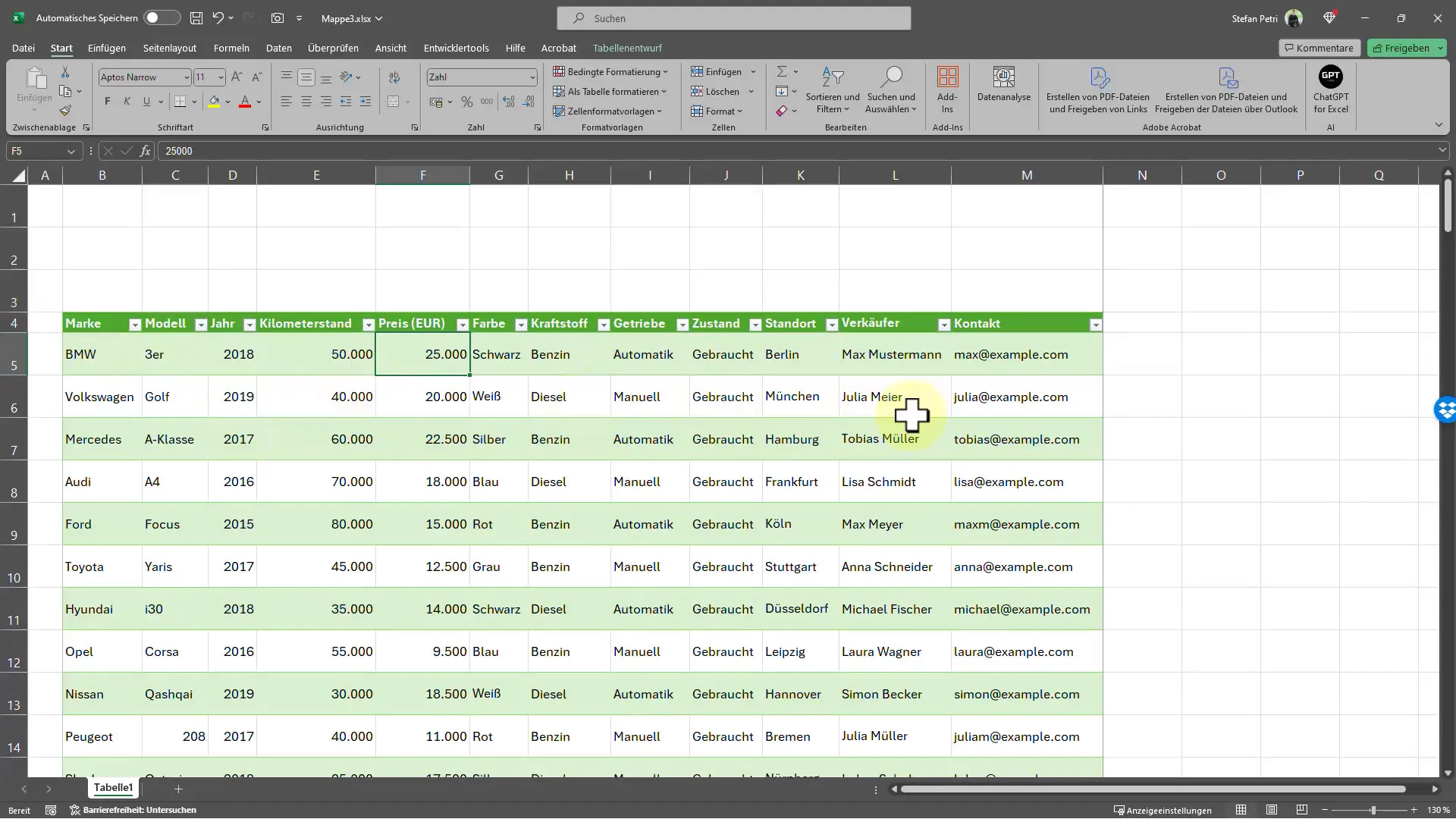
Zusammenfassung
Zusammenfassend lässt sich sagen, dass das Einfügen einer leeren Zeile in jeder zweiten Zeile in Excel eine einfache, aber effektive Methode ist, um deine Tabellen zu strukturieren. Indem du eine Hilfsspalte nutzt und die Daten sortierst, kannst du viel Zeit sparen. Diese Technik verbessert nicht nur das visuelle Erscheinungsbild deiner Daten, sondern macht sie auch einfacher zu lesen und zu verstehen.
Häufig gestellte Fragen
Wie füge ich eine Hilfsspalte in Excel hinzu?Um eine Hilfsspalte hinzuzufügen, erstelle eine neue Spalte neben deinen Daten und fülle sie mit den gewünschten Zahlen.
Wie kann ich Daten in Excel sortieren?Wähle die Zellen aus, die du sortieren möchtest, und gehe zu den Sortieroptionen im Menü.
Kann ich leere Zeilen einfach ausblenden?Ja, du kannst leere Zeilen auswählen und mit einem Rechtsklick „Ausblenden“ wählen, um sie temporär zu verstecken.
Was ist der Vorteil von leeren Zeilen in einer Tabelle?Leere Zeilen machen die Tabelle übersichtlicher und verbessern die Lesbarkeit, insbesondere bei großen Datensätzen.


